Как подключить почту Яндекс 360 или перейти на нее из другого сервиса
Ищете альтернативу зарубежному софту, чтобы почта и облако работали без ограничений? Предлагаем рассмотреть платформу Яндекс 360 — подробнее о ней рассказываем в статье.
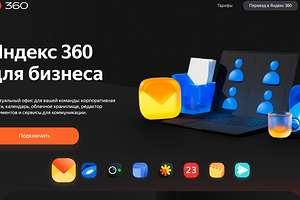

В последнее время многие платформы для работы, учебы и хранения личной информации стали недоступны для пользователей из России. Люди испытывают трудности с оплатой подписок и недовольны внезапным ограничением функциональности.
Хорошей альтернативой стали российские сервисы — у наших разработчиков есть много приложений для видеоконференцсвязи, работы с документами и презентациями. Не исключением стали и почтовые сервисы, крупнейший из которых - Яндекс 360. Мы расскажем, как подключиться к нему нуля или перенести свой почтовый ящик на платформу Яндекса, чтобы ничего не потерять.
 Пока вы читаете эту новость, мы готовим еще более интересные. Подписывайтесь на наши каналы, чтобы не пропустить!
Пока вы читаете эту новость, мы готовим еще более интересные. Подписывайтесь на наши каналы, чтобы не пропустить!
Основные преимущества Яндекс 360
Внутри Яндекс 360 есть много разных инструментов, которые помогают организовать работу. Это целый виртуальный офис, в котором вы найдете Почту и Диск для бизнеса, конструктор рассылок и другие сервисы для совместной работы: Документы, Телемост, Мессенджер, Календарь и Заметки.
Весь набор инструментов объединен общим интерфейсом с понятной навигацией и быстрым переключением между сервисами. К примеру, запись звонка в Телемосте можно сохранить на Диске и дать доступ всем участникам команды к нему. Такая функциональность делает платформу удобной для удаленных команд и помогает выстраивать понятный механизм коммуникации для совместной работы.
Сколько стоит подписка на Яндекс 360
В Яндекс 360 для бизнеса есть три тарифа: Базовый, Оптимальный и Расширенный. Они различаются количеством места на Диске и писем в Рассылках, а также дополнительными настройками.
Базовый тариф. Включает 100 ГБ места на Диске для каждого пользователя. Этого достаточно для хранения тысяч фотографий или сотен тысяч страниц PDF. Также будут доступны 1500 писем в Рассылках. Небольшим компаниям или частным пользователям этого хватит, чтобы охватить письмами всех клиентов, напоминать об акциях или отправлять новости несколько раз в месяц.
Оптимальный тариф. В этом пакете пользователь получит 1 ТБ места для каждого аккаунта и до 50 000 писем в Рассылках. В оптимальном тарифе доступна миграция данных из других сервисов, единый вход по SSO, а также защищенный архив рабочих писем. Это предложение подойдет как для малого бизнеса, так и для большинства средних компаний. Если требуются постоянные рассылки по большой базе и больше места в облаке, то выбор этого пакета будет правильным решением.
Расширенный тариф. В него входят все функции Яндекс 360. В тарифе доступно: 3 ТБ места на Диске для каждого пользователя, ящик на 100 000 писем и многое другое. Пакет подойдет крупным компаниям, которым необходимо постоянно иметь доступ к «тяжелому» мультимедийному контенту. Также вариант подойдёт тем, кто ежедневно ведет активную переписку с клиентами.
Как подключить Яндекс 360
Для подключения к Яндекс 360 понадобится аккаунт на Яндексе. Создайте его, перейдите на страницу Яндекс 360 для бизнеса, выберите тариф и нажмите кнопку «Подключить». Потом следует выбор владельца новой организации.
Физическим лицам реквизиты вводить не нужно. Оплатить подключение можно банковской картой или по счету.
Для юридических лиц и ИП нужно будет указать реквизиты организации. Достаточно просто ввести ИНН — и реквизиты подтянутся автоматически. В конце календарного месяца Яндекс будет присылать акты об оказанных услугах и счет-фактуру.
Как перенести работу в Яндекс 360 из других сервисов
Перенести данные в Яндекс 360 можно из Google Workspace, Microsoft Office 365 и других платформ. Если подключение уже пройдено, для переноса данных останется сделать несколько простых шагов.
1. Подключить домен
Это нужно для создания учетных записей и работы корпоративной почты. Чтобы подключить домен организации, перейдите на страницу «Домены». Далее следует ввести имя домена компании и нажать кнопку «Добавить домен». Рядом с именем нужно нажать кнопку «Подтвердить домен». Подтверждение необходимо, чтобы никто не мог подключить домен без ведома его владельца.
Домен будет подтвержден с помощью DNS-записи, что особенно важно для безопасности данных. Без этого подтверждения у компании не получится работать в Яндекс 360. Домен также можно делегировать на DNS-серверы Яндекса — тогда эти записи будут настроены автоматически.
2. Миграция сотрудников, ящиков и писем
Для этого нужно создать аккаунты сотрудников на почтовом домене организации. Владелец домена сможет управлять ими: задавать пароли, изменять персональные данные и так далее.
Добавить сотрудников в Яндекс 360 тоже легко. Перейдя на страницу «Сотрудники», просто нажмите кнопку «Добавить сотрудника». В появившемся окне можно будет ввести все данные человека и сохранить их.
Далее начинается процесс переноса. Как правильно провести миграцию из других сервисов, подробно описано в справке Яндекс 360. На странице с полезной информацией есть несколько гайдов для перехода с каждого конкретного сервиса, например, с Gmail (Google Workspace) или Outlook (Microsoft Office 365).
3. Миграция файлов
Когда к аккаунту Яндекс 360 уже подключены сотрудники, остается только перенести их рабочие документы в новое хранилище — на Яндекс Диск. Инструкции для переноса также есть на странице с полезной информацией о Яндекс 360. Выполняя все ее шаги, легко провести миграцию файлов на новую платформу за короткий срок. Гайд для перехода с One Drive можно найти здесь. Инструкция для перехода с Google Drive есть на соседней странице.
Читайте также:






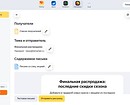
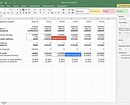
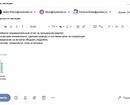
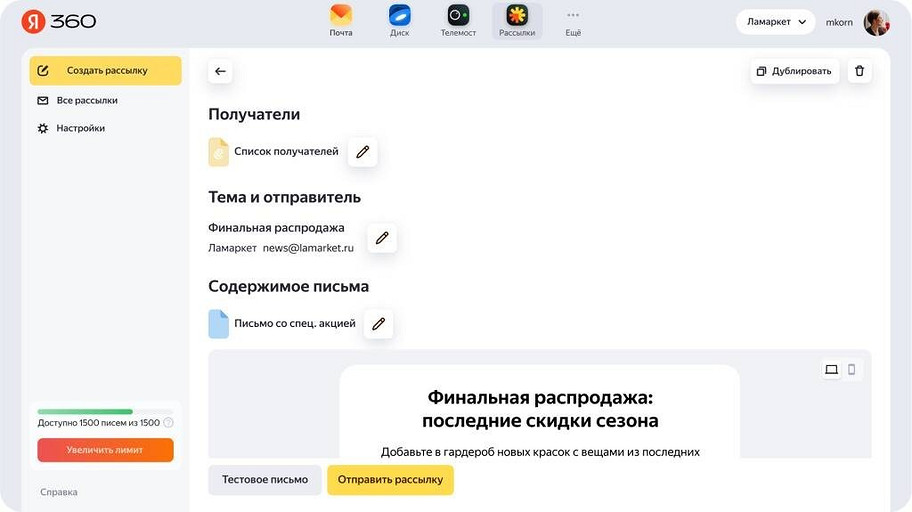
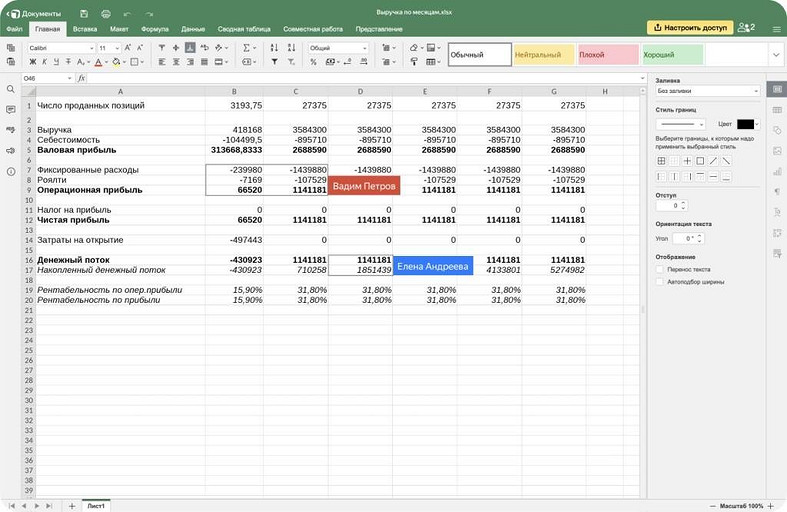
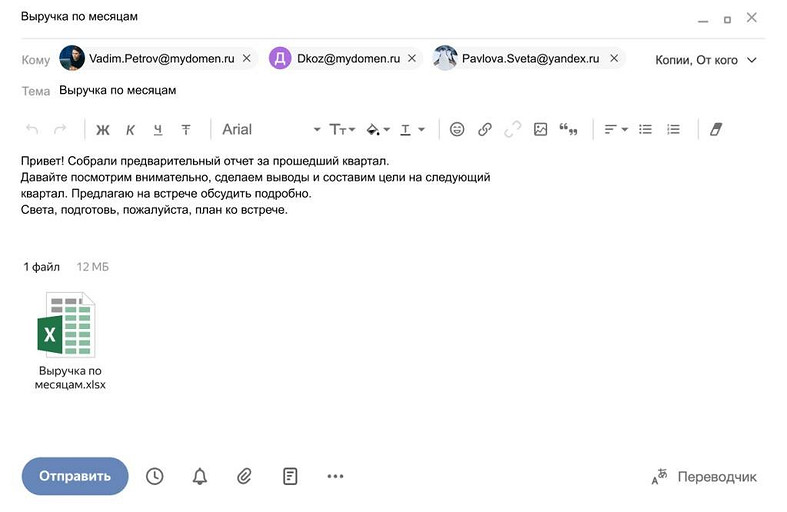










 Читайте нас в социальных сетях
Читайте нас в социальных сетях